类型: 拍摄美化
版本: v1.7.7
大小: 47.1 M
更新: 2024-03-22
MD5: 3994FC7235335F555F40795B3187E8A6
包名: air.com.adobe.pstouch
语言:中文
权限:查看详情
隐私:查看隐私
PhotoshopTouch这是一款超级好用的图片编辑软件,中文手机版本的操作起来会更加的方便,让各位用户可以非常轻松地在平台当中寻找到适合自己使用的编辑工具,并且会细致的为各位用户介绍每一个工具的特点,让你可以更好的完成自己的操作设置。
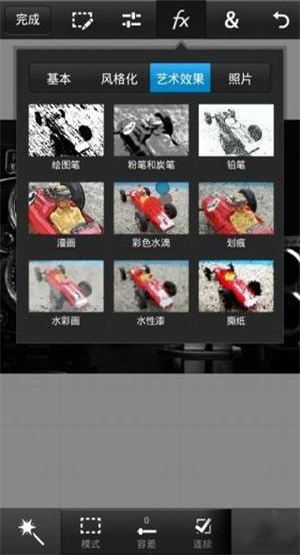
1.用户在平台当中所学习到的操作技能越丰富,设计出来的效果越好。
2.这款软件当中所包含的素材资源特别的多元化,可以随心所欲的去进行设置。
3.如果不想使用平台当中分享给你的模板,也可以选择自定义设置的方式。
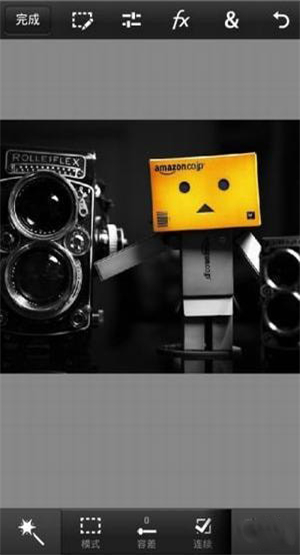
1.如果想要节省更多的编辑时间,可以直接使用这款软件自带的一键修图工具。
2.用户不仅可以使用这款软件进行人像编辑,也可以使用这款软件进行风景美化。
3.根据各位用户拍摄的内容,给他们提供最适合的素材资源使用。
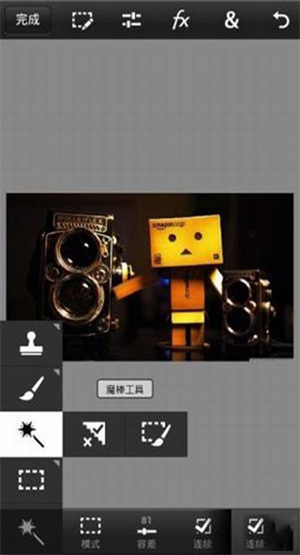
Photoshop Touch使用教程
1、下载安装本站提供的Photoshop Touch安卓中文版,点击桌面的图标进入软件;
2、【初识软件】——如下图所示,这个软件界面就是一个暗黑色的界面,只有右上方的两个按钮和屏幕下方的两个按钮。现在我分别介绍一下每个按钮的功能。右上方像齿轮的是设置按钮,里面是一些常规的设置,包括个人账户软件说明之类的,大家可以点击看看,稍作了解;接着它旁边的那个按钮叫选项功能,可以对图片的删除移动复制等操作。
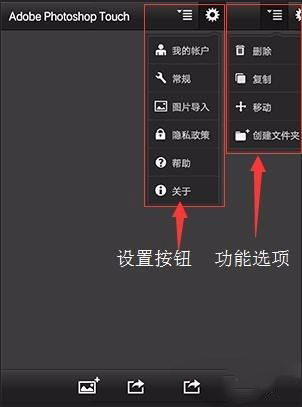
3、【图层的建立】——图层是很重要的一个东西,很多精美的图片是由多个图层构成的。图层是有很大作用的,我们以后会再讲,这次就先跳过点击界面的下方左边的按钮即可建立一个图层,我们可以选择相册、相机或者干脆就一个空白的文档,可以根据你的需要来建立。如果我们是修图,那么就可以从相册中导入新图层。
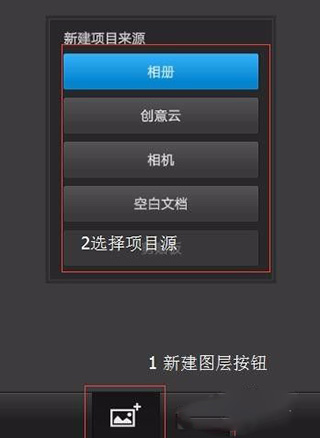
4、【修图工具的介绍之选区】——好的,为了方便演示,我从相册中挑了一张图片。我们可以从中看到(如下图)上方和下方都有一排的按钮,现在来稍微介绍下它们都是些什么。上方第一个按钮点击进入,这里面包含内容主要是对选区的操作,比如你要修某个位置,又不想破坏其余的地方就可以用选区框选起来,单独对它操作。那么怎么建立选取呢?下方第一个按钮可以进行点击切换,从上往下数第四个就是选区工具,在图层上点击在滑行一段距离,就可以建立一个选区了。再结合上方第一个按钮就可以对选区进行操作了。
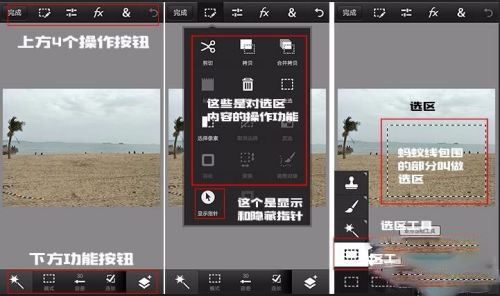
会尽量满足各位用户不同的使用设计需求,给各位用户提供更多独具特色的设置方法,多多的使用这款软件推荐给你的图片编辑方式,能够提高各位用户的图片编辑技能,让你可以非常完美的完成自己的编辑操作。